怎么用CDR的交互式填充工具进行渐变色填充呢 CorelDRAW教程
想要为你的设计增添渐变色的魅力?CorelDRAW的交互式填充工具将助你轻松实现这一愿望。在本教程中,php小编草莓将引导你逐步掌握交互式填充工具的使用方法,让你快速掌握创建精美渐变色的技巧。快来继续阅读,让你的设计焕然一新吧!
第一步,在CorelDRAW新建一个文档,工具栏里面选择矩形工具,画板中间拖出一个矩形。然后回到CorelDRAW 工具栏,再选中交互式填充工具。如图所示:
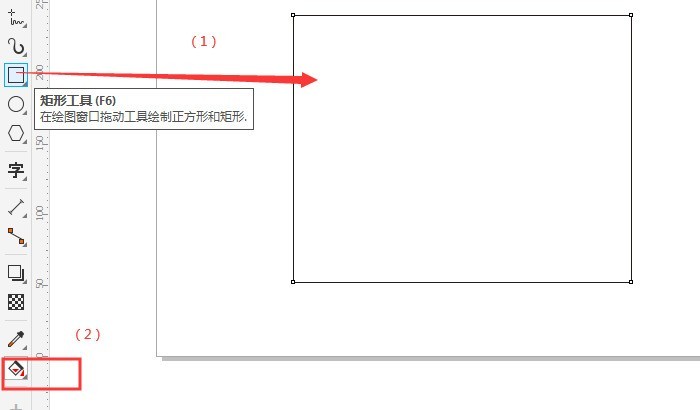
第二步,使用CorelDRAW里面的交互式填充工具在矩形图形中间任意划一根渐变轴,下图以矩形的对角线为方向,画出一根渐变轴。渐变轴的两端是颜色选项框,当前默认是黑白色。渐变轴中间蓝色的点可以决定颜色分配的比例。如图所示:
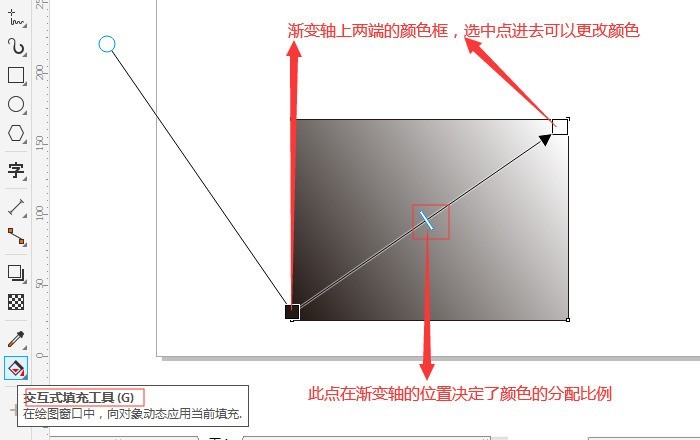
第三步,在CorelDRAW里面,双击颜色框,更改自己想要的颜色,以及旁边的透明度,在弹开的界面里面进行设置。如下图所示:
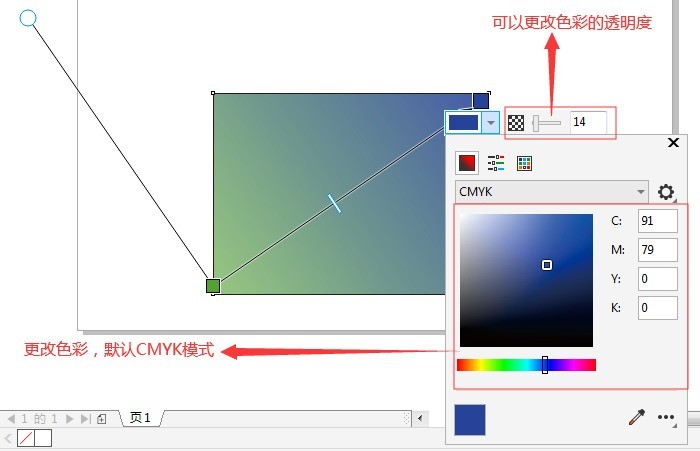
第四步,如果你想要增加渐变色彩,可以用鼠标双击渐变轴增加色彩点,这个色彩点同样可以更改你想要的颜色以及透明度。如果想要删除色彩点,直接用鼠标左键双击对应的色彩点即可。如下图所示:
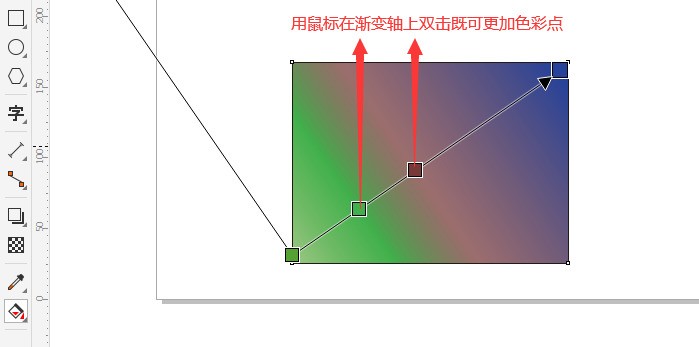
第五步,调整好你所需要的颜色和透明度,你可以在文档上建立一些文字,使用工具栏的文本工具即可。下图采用的是红黑渐变,再进行添加文字。
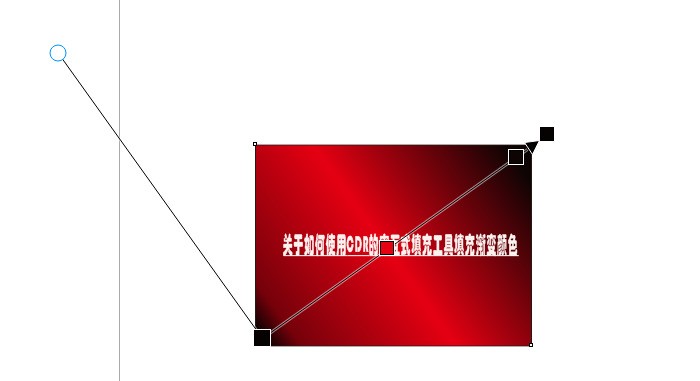
值得注意的是,我们当前做的是线形渐变填充,大家还可以在参数属性栏里面设置其它的填充类型,比如椭圆形渐变填充或者圆锥形渐变填充,又或者矩形渐变填充,如下图所示。总之基本方法是这样的,具体效果大家可以下来多多试做。
以上是怎么用CDR的交互式填充工具进行渐变色填充呢 CorelDRAW教程的详细内容。更多信息请关注PHP中文网其他相关文章!

热AI工具

Undresser.AI Undress
人工智能驱动的应用程序,用于创建逼真的裸体照片

AI Clothes Remover
用于从照片中去除衣服的在线人工智能工具。

Undress AI Tool
免费脱衣服图片

Clothoff.io
AI脱衣机

AI Hentai Generator
免费生成ai无尽的。

热门文章

热工具

记事本++7.3.1
好用且免费的代码编辑器

SublimeText3汉化版
中文版,非常好用

禅工作室 13.0.1
功能强大的PHP集成开发环境

Dreamweaver CS6
视觉化网页开发工具

SublimeText3 Mac版
神级代码编辑软件(SublimeText3)
 如何将Rockstar帐户与Steam解开
Mar 11, 2025 pm 07:39 PM
如何将Rockstar帐户与Steam解开
Mar 11, 2025 pm 07:39 PM
本文介绍了如何将摇滚明星游戏社交俱乐部帐户与Steam取消链接。 该过程涉及使用Rockstar Games Launcher来管理链接的帐户,删除蒸汽连接而不影响游戏进度或未来的Steam Purc
![[已验证的] Steam错误E87修复:几分钟之内再次获取游戏!](https://img.php.cn/upload/article/202503/18/2025031817560457401.jpg?x-oss-process=image/resize,m_fill,h_207,w_330) [已验证的] Steam错误E87修复:几分钟之内再次获取游戏!
Mar 18, 2025 pm 05:56 PM
[已验证的] Steam错误E87修复:几分钟之内再次获取游戏!
Mar 18, 2025 pm 05:56 PM
文章讨论了蒸汽错误E87的原因,包括网络问题,安全软件,服务器问题,过时的客户端和损坏的文件。提供预防和解决方案策略。[159个字符]
 为什么蒸汽下载这么慢
Mar 11, 2025 pm 07:36 PM
为什么蒸汽下载这么慢
Mar 11, 2025 pm 07:36 PM
慢速蒸汽下载源于各种因素:网络拥塞(家庭或ISP),蒸汽/游戏服务器问题,有限的带宽,高延迟和计算机硬件限制。 故障排除涉及检查Internet速度,优化Steam Settin
 蒸汽错误e87:它是什么&如何修复它
Mar 18, 2025 pm 05:51 PM
蒸汽错误e87:它是什么&如何修复它
Mar 18, 2025 pm 05:51 PM
由于连接问题,蒸汽错误E87在Steam客户端更新或启动过程中发生。通过重新启动设备,检查服务器状态,更改DNS,禁用安全软件,清除缓存或重新安装Steam来修复它。
 简单修复:Steam错误E87解释&已解决
Mar 18, 2025 pm 05:53 PM
简单修复:Steam错误E87解释&已解决
Mar 18, 2025 pm 05:53 PM
由连接问题引起的蒸汽错误E87可以解决,而无需通过重新启动,检查互联网和清除缓存来重新安装。调整蒸汽设置有助于防止将来发生。
 蒸汽错误e87:为什么会发生&修复它的5种方法
Mar 18, 2025 pm 05:55 PM
蒸汽错误e87:为什么会发生&修复它的5种方法
Mar 18, 2025 pm 05:55 PM
蒸汽错误E87由于连接问题而破坏了蒸汽上的游戏。本文讨论了不稳定的Internet和服务器过载等原因,并提供了诸如重新启动Steam和检查更新之类的修复程序。
 如何修复Steam错误代码E87:最终指南
Mar 18, 2025 pm 05:51 PM
如何修复Steam错误代码E87:最终指南
Mar 18, 2025 pm 05:51 PM
文章讨论了由网络问题,损坏文件或客户端问题引起的修复Steam错误代码E87。提供故障排除步骤和预防技巧。







